
De tab-toets gebruiken in Safari
Wanneer je in Safari op een webpagina terecht komt waar je keuzes kunt maken door middel van selectievakjes (checkboxes) en/of keuzerondjes (radio buttons) dan zal je merken dat je hiervoor niet de ta... lees verder ▸
Wanneer je in Safari op een webpagina terecht komt waar je keuzes kunt maken door middel van selectievakjes (checkboxes) en/of keuzerondjes (radio buttons) dan zal je merken dat je hiervoor niet de tab toets kan gebruiken. Vooral bij OS X gebruikers die recentelijk zijn geswitched van Windows naar de Mac zal dit gedrag snel opvallen. Via het Safari menu ▸ Voorkeuren... ▸ Geavanceerd ▸ optie: 'Tab-toets markeert elk onderdeel op webpagina' is het mogelijk om de tab-toets te activeren en zo te switchen tussen de verschillende componenten op een webpagina. Via de systeemvoorkeuren is het mogelijk om de tab-toets functionaliteit systeem breed te activeren. lees verder ▸
Gratis e-book downloaden: “Overstappen van Windows naar Mac OS X”
Het afgelopen weekend zijn er mede door het toedoen van de Media Markt actie weer een hoop nieuwe Mac OS X gebruikers bijgekomen. Speciaal voor de mensen die geswitched zijn van Windows naar Mac OS X ... lees verder ▸
Het afgelopen weekend zijn er mede door het toedoen van de Media Markt actie weer een hoop nieuwe Mac OS X gebruikers bijgekomen. Speciaal voor de mensen die geswitched zijn van Windows naar Mac OS X is er nu een gratis e-book beschikbaar met daarin alle basisvaardigheden. Het e-book "Overstappen van Windows naar Mac OS X" geschreven door Jorg Kennis wordt aangeboden in het DRM-vrije ePub-formaat en is hierdoor te lezen met behulp van iBooks op de iPhone en iPad. Wil je het boek lezen op de Mac zelf dan kan je hiervoor een epub-reader gebruiken zoals de gratis Adobe applicatie Digital Editions. lees verder ▸
DVD’s afspelen met Front Row
Front Row is de multimedia interface van Mac OS X. Met Front Row kan je muziek afspelen, trailers en foto's bekijken maar ook dvd's op je Mac afspelen. Met behulp van de Apple Remote of je toetsenbord... lees verder ▸
Front Row is de multimedia interface van Mac OS X. Met Front Row kan je muziek afspelen, trailers en foto's bekijken maar ook dvd's op je Mac afspelen. Met behulp van de Apple Remote of je toetsenbord kan je door menu's navigeren, afspelen en onderbreken, naar het volgende of vorige hoofdstuk gaan, vooruit- en terugspoelen en de geluidssterkte aanpassen. Als je geen Apple Remote bezit dan kan je Front Row activeren door de applicatie te starten vanuit OS X Finder (Programma's map) of door middel van de toets combinatie cmd⌘ + esc. lees verder ▸
OS X: Snel fonts bekijken in Finder
Wanneer je een font wilt bekijken onder Mac OS X dan kan je daarvoor de standaard applicatie ‘lettertypecatalogus’ voor gebruiken. Maar zoals bij veel functies in Mac OS X zijn er ook alternatieve... lees verder ▸
Wanneer je een font wilt bekijken onder Mac OS X dan kan je daarvoor de standaard applicatie ‘lettertypecatalogus’ voor gebruiken. Maar zoals bij veel functies in Mac OS X zijn er ook alternatieve methodes mogelijk. De systeem fonts worden standaard opgeslagen in de map: [root] /Bibliotheek/Fonts. Je kan snel naar deze map browsen met behulp van Finder of de toets combinatie cmd⌘ + shift⇧ + G. In de box die nu verschijnt kan je het pad invullen. Je kan in de box de tab-toets gebruiken om het pad aan te vullen na het intypen van enkele letters.lees verder ▸
Review: DisplayPad, Maak van je iPad een extern scherm
Heb je wel eens willen zien hoe Mac OS X op je iPad eruit ziet? Met behulp van de iOS app 'DisplayPad' kun je het scherm van je Mac op de iPad laten zien of je iPad als een extern (extra) scherm gebru... lees verder ▸
Heb je wel eens willen zien hoe Mac OS X op je iPad eruit ziet? Met behulp van de iOS app 'DisplayPad' kun je het scherm van je Mac op de iPad laten zien of je iPad als een extern (extra) scherm gebruiken. Om dit alles voor elkaar te krijgen heb je het volgende nodig: een iPad met WiFi-connectie, de DisplayPad app uit de Appstore en de DisplayPad applicatie voor Mac OS X (gratis). Wanneer DisplayPad op zowel je iPad als Mac is geïnstalleerd, dan open je de DisplayPad app op je iPad en volg je de instructies om de iPad als tweede scherm met je Mac te koppelen. Standaard zal de iPad als een extra extern scherm worden gebruikt, dit kan handig zijn om bijvoorbeeld je e-mail of Twitter client op te plaatsten. lees verder ▸
Je persoonlijke ‘Support profile’-pagina op apple.com
Sinds enkele weken heeft Apple een handige update aan de support-website toegevoegd. Ze hebben namelijk een persoonlijke 'Support profile'-pagina aangemaakt. Het doel van deze website is dat je in é�... lees verder ▸
Sinds enkele weken heeft Apple een handige update aan de support-website toegevoegd. Ze hebben namelijk een persoonlijke 'Support profile'-pagina aangemaakt. Het doel van deze website is dat je in één oogopslag kunt zien of je bijvoorbeeld nog garantie op je apparaten hebt, of je nog recht hebt op telefonisch support of AppleCare. Al deze informatie is gekoppeld aan je Apple ID (het account wat je ook gebruikt voor iTunes). Hoe gaat dat dan precies in zijn werk? Je kunt allerlei Apple producten zelf toevoegen maar je zult ook merken dat Apple zelf ook al een aantal producten automatisch heeft toegevoegd. Apparaten die gebruik maken van iTunes content zoals muziek en apps worden automatisch gekoppeld aan je Apple ID. Overige hardware zoals bijvoorbeeld een MacBook Pro of iMac dient wel handmatig te worden toegevoegd. lees verder ▸
Een backup maken van iWeb projecten
iWeb is een ontzettend handig programma om een website mee te maken. Vooral als je even snel een webpagina online wilt zetten of als je nog niet zo bekend bent op het gebied van webdesign dan is iWeb ... lees verder ▸
iWeb is een ontzettend handig programma om een website mee te maken. Vooral als je even snel een webpagina online wilt zetten of als je nog niet zo bekend bent op het gebied van webdesign dan is iWeb een uitkomst. iWeb maakt gebruik van het "WYSIWYG" principe (What you see is what you get). Je sleept een afbeelding naar de plek waar jij hem wilt hebben en iWeb zet dit automatisch om tot een HTML-website. Het is alleen wel een probleem dat je geen mogelijkheid hebt om je project op te slaan in een bepaalde map, zoals Dreamweaver dat kan. Dat zou dus betekenen dat als je je Mac opnieuw moet installeren, het project verloren zou kunnen gaan. Waneer je de projectbestanden van een website kwijt bent dan wordt het aanpassen van de website een stuk lastiger. lees verder ▸
30 dagen gratis Office 2011 voor Mac uitproberen
Microsoft heeft een gratis 30 dagen demo versie van Office voor Mac 2011 beschikbaar gesteld, deze demo versie is een volledig werkende versie en kun je gratis downloaden op de Microsoft website. M... lees verder ▸
Microsoft heeft een gratis 30 dagen demo versie van Office voor Mac 2011 beschikbaar gesteld, deze demo versie is een volledig werkende versie en kun je gratis downloaden op de Microsoft website. Mocht je besluiten om de Office voor Mac 2011 online aan te schaffen dan kun je de 30 dagen limiet verwijderen door een geldig serienummer te activeren. Het is sowieso verstandig om de office suite online aan te schaffen omdat je op veel websites zoals bijvoorbeeld Amazon een flinke korting kan krijgen. lees verder ▸
Een website lokaal draaien op je Mac
Mac OS X Gebruikers die aan webdeveloping doen (het maken van websites) weten hoe vervelend het is als je iedere aanpassing wilt testen op je server. Constant dien je de bestanden te uploaden met een ... lees verder ▸
Mac OS X Gebruikers die aan webdeveloping doen (het maken van websites) weten hoe vervelend het is als je iedere aanpassing wilt testen op je server. Constant dien je de bestanden te uploaden met een FTP client, of met behulp van de gebruikte web-editor (als deze dit ondersteund). Het is met behulp van een 3rd party tool zoals bijvoorbeeld Mamp mogelijk om een website lokaal op je Mac te testen. Het installeren van extra applicatie is echter niet nodig, standaard is Mac OS X namelijk voorzien van een Webserver (Apache) en de daarbij behorende modules zoals bijvoorbeeld PHP. Het eerste wat we doen is de ingebouwde 'Webserver' activeren, dit doen we door naar ▸ Systeemvoorkeuren ▸ Delen te gaan, het onderstaande venster zal nu verschijnen: lees verder ▸
10 snelle & handige tips voor Mac OS X (deel 12)
Vandaag weer een verzameling van 10 kleine OS X tips. Handige weetjes die je misschien niet iedere dag gaat gebruiken maar wel ontzettend handig kunnen zijn. iCal: Door een contactpersoon vanuit he... lees verder ▸
Vandaag weer een verzameling van 10 kleine OS X tips. Handige weetjes die je misschien niet iedere dag gaat gebruiken maar wel ontzettend handig kunnen zijn. iCal: Door een contactpersoon vanuit het adresboek op een datum in iCal te slepen maak je direct een nieuwe afspraak met de contactpersoon aan. Safari: Klik op de knop vorige of volgende pagina en houd deze ingedrukt. Je kunt nu direct naar een recentelijk bezochte webpagina terugkeren. lees verder ▸
Mac Mini Media Center (deel 1): DVD’s rippen
Een DVD kast met meer dan duizend tv-series en films, dat ziet er heel indrukwekkend uit maar is een drama als je een bepaalde DVD zoekt. Waarom nog op zoek gaan naar een fysieke DVD als je deze ook v... lees verder ▸
Een DVD kast met meer dan duizend tv-series en films, dat ziet er heel indrukwekkend uit maar is een drama als je een bepaalde DVD zoekt. Waarom nog op zoek gaan naar een fysieke DVD als je deze ook virtueel kunt opslaan op een harddisk. De oplossing: een mediacenter als verzamelplaats voor al je digitale (of gedigitaliseerde) media zoals muziek, foto’s en films. Als media center is een Mac mini perfect, deze kan je door middel van een HDMI- en een audiokabel aansluiten op bijna iedere flatscreen televisie. De Mac mini heeft helaas maar een beperkte interne harde schijf, om die reden heb ik er negen externe harde schijven op aangesloten met elk een capaciteit van 1 TB. Voorlopig is dit genoeg om al mijn films en tv-series digitaal op te bewaren. In verschillende blog-delen zal ik uitleggen hoe ik mijn mediacenter heb ingericht en welke programma’s ik daar voor gebruik. Dit is deel één waarin ik zal uitleggen hoe ik mijn films en tv-series van hun fysieke medium afhaal en digitaliseer. lees verder ▸
Symbolen toevoegen aan iOS Mappen
Met behulp van de functie Mappen (Folders) in iOS 4 kun je alle apps aanwezig op je iPad, iPhone of iPod Touch heel eenvoudig categoriseren. Door gebruik te maken van Unicode symbolen kun de je mappen... lees verder ▸
Met behulp van de functie Mappen (Folders) in iOS 4 kun je alle apps aanwezig op je iPad, iPhone of iPod Touch heel eenvoudig categoriseren. Door gebruik te maken van Unicode symbolen kun de je mappen naast een naam ook voorzien van een symbool waardoor deze nog beter herkenbaar is. Unicode symbolen zijn een reeks van gestandaardiseerde grafische symbolen die wereldwijd worden gebruikt en platform onafhankelijk zijn. Door dat een symbool sneller is te herkennen dan tekst kan je hiermee vaak in één oogopslag een bepaalde map terugvinden. Voor de app categorieën kan je gebruik maken van verschillende soorten symbolen, bijvoorbeeld: lees verder ▸
Facebook services voor Mac OS X
Voor Facebook gebruikers zijn er een aantal handige OS X Services beschikbaar waarmee je handelingen zoals het uploaden van foto's en het posten van hyperlinks kan automatiseren. Zo kun je na het act... lees verder ▸
Voor Facebook gebruikers zijn er een aantal handige OS X Services beschikbaar waarmee je handelingen zoals het uploaden van foto's en het posten van hyperlinks kan automatiseren. Zo kun je na het activeren van de Facebook services direct vanuit het OS X Finder contextmenu een foto uploaden naar Facebook en dat gaat in de meeste gevallen beter en sneller dan de 'crappy' Facebook uploader. Het complete Facebook Services pakket bestaat uit de onderstaande scripts: lees verder ▸
De Twitter applicatie zijn oude icoon terug geven
De officiële Twitter applicatie voor Mac OS X is nog maar net uit en kent nu al een rijke geschiedenis aan icoontjes. Kennelijk zijn de ontwikkelaars zoekende naar een goed icoon, maar ik denk dat de... lees verder ▸
De officiële Twitter applicatie voor Mac OS X is nog maar net uit en kent nu al een rijke geschiedenis aan icoontjes. Kennelijk zijn de ontwikkelaars zoekende naar een goed icoon, maar ik denk dat de meeste mensen het met mee eens zullen zijn dat het eerste icoon tot dusver de mooiste was. Gelukkig bestaat er de mogelijkheid om één van de eerdere icoontjes terug te zetten. Ten minste, tot de volgende update..lees verder ▸



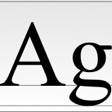



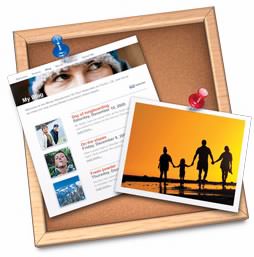



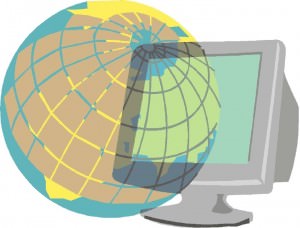





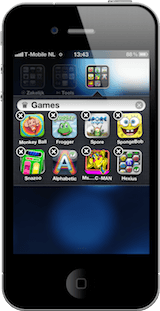













![Oplossing: iCloud Drive blijft hangen [Mac]](https://i3.wp.com/www.appletips.nl/wp-content/uploads/2020/02/iCloud-drive-blijft-hangen-ipad.jpg?ssl=1)